《计算机网络技术基础实训》王崇刚,王道乾,杨斌主编|(epub+azw3+mobi+pdf)电子书下载
图书名称:《计算机网络技术基础实训》
- 【作 者】王崇刚,王道乾,杨斌主编
- 【丛书名】校企合作计算机精品教材
- 【页 数】 120
- 【出版社】 北京:航空工业出版社 , 2021.08
- 【ISBN号】978-7-5165-2706-1
- 【价 格】35.00
- 【分 类】计算机网络
- 【参考文献】 王崇刚,王道乾,杨斌主编. 计算机网络技术基础实训. 北京:航空工业出版社, 2021.08.
图书封面:
图书目录:
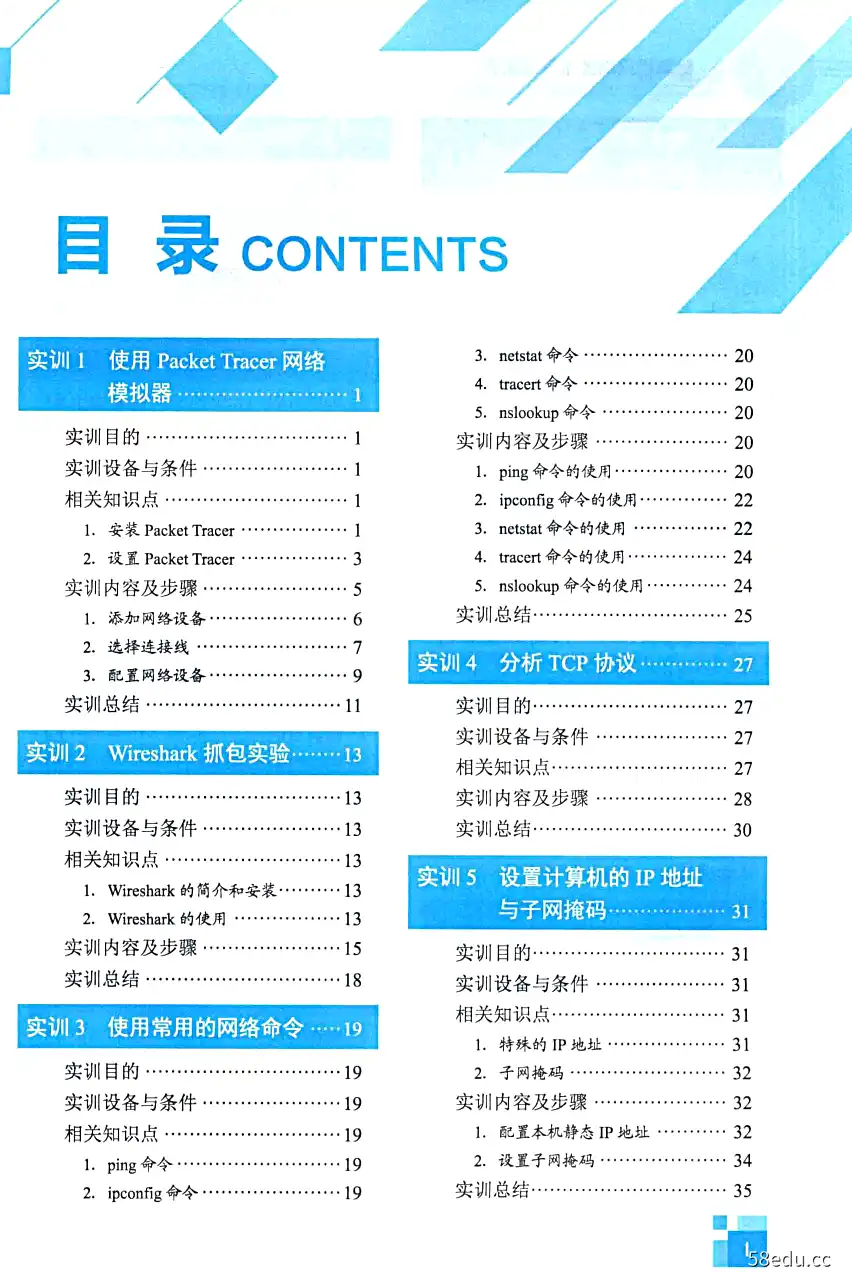
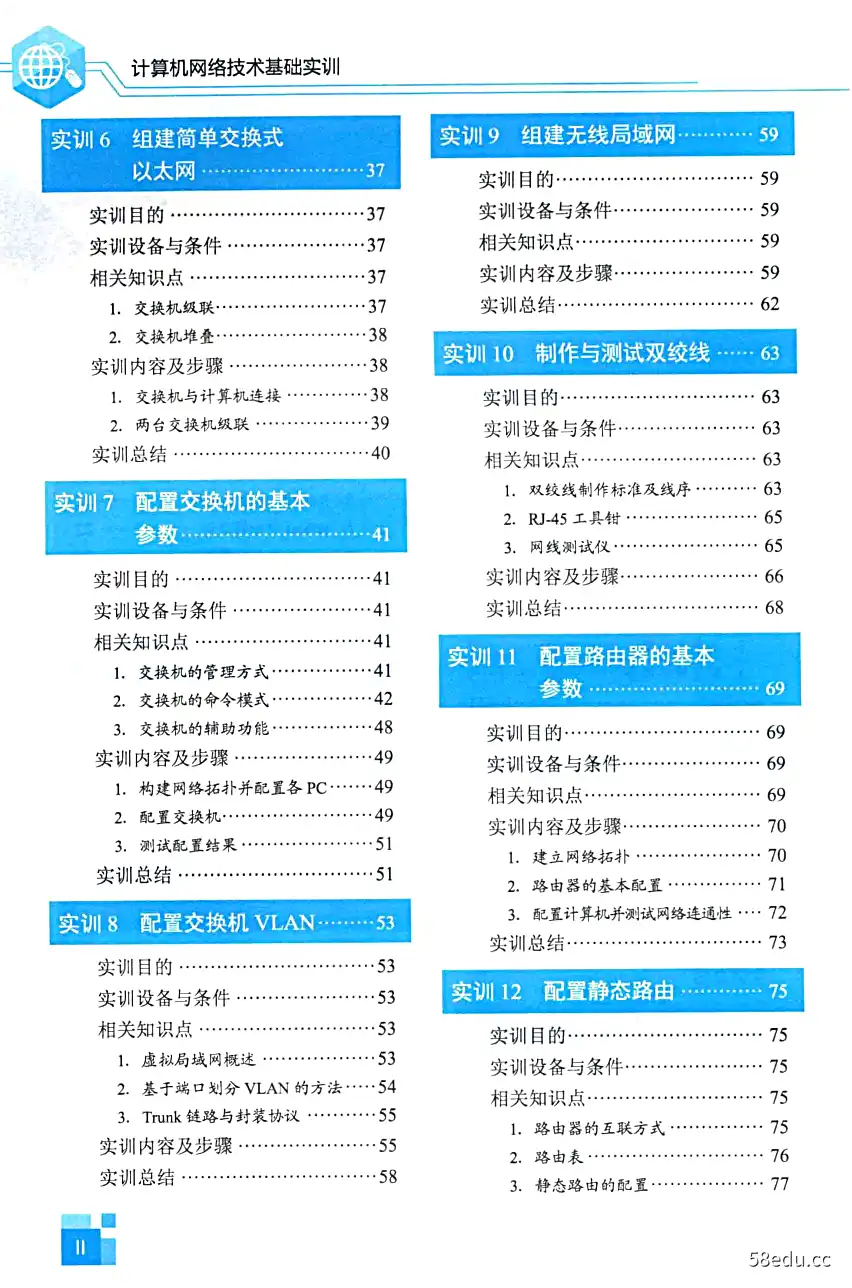
《计算机网络技术基础实训》内容提要:
本书也可供从事计算机网络工作的工程技术人员和计算机网络爱好者学习参考。
《计算机网络技术基础实训》内容试读
实训1
使用Packet Tracer网络模拟器
@实训目的
(l)掌握Packet Tracer的安装和设置方法。
(2)掌握在Packet Tracer中建立网络拓扑的方法。
(3)掌握网络设备的简单配置方法。
实训设备与条件
(1)安装了Windows操作系统的计算机一台。
(2)Packet Tracer网络模拟器(本实训使用7.3.1版本)。
相关知识点
l.安装Packet Tracer
Packet Tracer是美国思科公司(Cisco)开发的一款软件,可为思科网络课程初学者设计、配置网络拓扑和排除网络故障提供模拟的网络环境。Packet Tracer提供了图形化工作界面,可以让用户方便地建立网络拓扑并配置各种类型的网络设备;用户也可以直观地查看数据包在网络传输的详细过程,以更好地观察网络运行情况。
下面以Packet Tracer7.3.1版本为例,介绍Packet Tracer的安装方法,具体步骤如下。
步骤1双击启动Packet Tracer安装程序,打开“License Agreement'”界面,此界面显示Packet Tracer的许可协议。选中“I accept the agreement'”单选钮,然后单击“Next”按钮,如图1-1所示。
计算机网络技术基础实训
提示
在启动Packet Tracer安装程序时,可能会弹出“用户账户控制”对话框(见图1-2),询问用户是否允许此应用对设备进行更改,单击“是”按钮即可。
Setup -Cisco Packet Tracer 7.3.1 64Bit
用户帐户拉制
License Agreement
Please read the folowing mportantinformaton before connung
你要允许此应用对你的设备进行更改吗?
DOWNLDADING,INSTALLING.OR USING THE CISCO PACKET TRACER
Cisco Packet Tracer
SOFTWARE CONSTITUTES ACCEPTANCE OF THE CISCO END USER LICESE
E到E日T园A"针,0.tomiclen inlut-的.n
feend vaet koems agterent.b)AOne段PLEMENTAL BOUS级
LICENSE AGREEMENT FOR CISCO PACKET TRACER CA'
已验证的发布者:CISCO SYSTEM5INC
文件源此计算机上的硬盘驱动器
YOU DO NOT AGREE TO ALL OF THE TERMS OF
显示更多详细信息
送
是
Bext
图1-1“License Agreement'"界面
图1-2“用户账户控制”对话框
步骤2打开“Select Destination Location”界面,单击“Browse”按钮可选择软件的安装路径。此处保持默认安装路径不变,然后单击“Nxt”按钮,如图1-3所示。步骤3p打开“Select Start Menu Folder'”界面,单击“Browse”按钮可选择软件快捷方式存放的文件夹。此处保持默认文件夹不变,然后单击“Nxt”按钮,如图1-4所示。
Setup-Cisco Packet Tracer 7.3.1 64Bit
Setup-Cisco Packet Tracer 7.3.1 64Bit
Select Destination Lecation
Select Start Henu Folder
Where shoud Cnco Pecket Tracer 7.3.16t be nstaled?
Where shoud Setp place the proga's
PadetTrcheongd
50 tpwl areate the program's shortcuts n the形hon网Start Meru folde
Todid Next.If you od e to selectafferent foder,dicrowe.盈oram Fies C Padet Tre
At least413.2eof新ee城ce is requred
et>■
《a
t■
图1-3“Select Destination Location'”界面
图l4“Select Start Menu Folder”界面
步骤4>打开“Select Additional Tasks"”界面,在当前界面中可为程序创建桌面快捷方式(desktop shortcut)和任务栏快捷方式(Quick Launch shortcut)。根据个人需要勾选对应的复选框,然后单击“Nxt”按钮,如图1-5所示。
步骤5打开“Ready to Install'”界面,单击“Install'”按钮(见图l-6),打开“Installing”界面并开始安装软件,如图1-7所示。
实训l1使用Packet Tracer网络模拟器
步骤6图l-7中的进度条完成后,会打开安装完成界面,提示Packet Tracer安装成功。单击“Finish”按钮,即可完成软件安装,如图1-8所示。
Setup Cisco Packet Tracer 7.3.1 64Bit
eSetup-Cisco Packet Tracer 7.3.1 64Bit
dssend
☑rete desitnpshortu
■0ts能卷Q水nd力世or tau
图1-5“Select Additional Tasks'”界面
图l-6“Ready to Install'”界面
Setup-Cisco Packet Tracer 7.3.1 64Bit
Setup-Cisco Packet Tracer 7.3.164Bit
Completing the Cisco Packet
Tracer 7.3.1 64Bit Setup Wizard
the instaled shoto
Cidk Fnsh to ext Setup.☑nh天o Padet Trac
若勾选此复选框,则单击“Finish”按钮后,会自动启动Packet Tracer软件
Cance
图1-7
“Installing”界面
图18安装完成
2.设置Packet Tracer
双击桌面上的快捷方式图标,启动Packet Tracer,.其运行界面如图1-9所示。
提示
启动Packet Tracer时,系统会提示登录,用户需使用思科网络学院(Cisco Networking
Academy)账号登录以进入运行界面。此外,用户也可以“游客”(Guest)的身份进入运行界面。
Packet Tracer的运行界面主要由菜单栏、主工具栏、常用工具栏、逻辑/物理工作区转换栏、工作区、实时/模拟转换栏、网络设备库和用户数据包窗格组成,各区域的功能如表1-1所示。
3
计算机网络技术基础实训
Cisco Packet Tracer
菜单栏
主工具栏
常用工具栏
Q8目/■●@
Logical目Physical581y32
014500
逻辑/物理工
作区转换栏
工作区
实时/模拟
1ie00.0330(0
模式转换栏
网络设备库
4331
291181910X819Gw829
用户数据包
窗格
2901
图1-9 Packet Tracer的运行界面
表l-】Packet Tracer运行界面的组成
区域
功能
包含File、Edit、Options等菜单,在此可以找到一些基本的命令,如打开、保
菜单栏
存、打印和选项设置,还可以访问活动向导
主工具栏
提供了常用命令的快捷方式,如新建、打开、保存、放大和缩小等
用于逻辑工作区和物理工作区的转换。逻辑工作区为主要工作区,用户可以
逻辑/物理工作区
在此工作区完成网络设备的逻辑连接和配置;物理工作区为用户提供了城市、
转换栏
建筑物和工作间等直观图,用户可以对它们进行相关的配置
提供了常用的工作区工具,包括选择、查看、删除、调整大小、备注、绘制
常用工具栏
图形、添加简单数据包和添加复杂数据包等。例如,选择删除工具☒,然后在工作区中的某个设备上单击,可删除该设备
工作区
在该区域中可以建立网络拓扑结构,以及查看模拟过程中的各种数据
用于转换实时模式和模拟模式。实时模式为默认模式,用户可以在此模式下
实时/模拟转换栏
完成网络设备的实时配置;模拟模式下,用户可以方便地查看模拟过程中数据包的传输过程,从而更好地分析整个网络拓扑的信息
实训1使用Packet Tracer网络模拟器
表1-1(续)
区域
功能
位于左侧的为设备类型库,包含不同类型的设备:路由器、
设备类型库
交换机、集线器、无线设备、连接线、终端设备和防火墙等
网络设备库
位于右侧的为特定设备库,包含所选类型中不同型号的设备。
特定设备库
例如,选择设备类型为路由器,对应的特定设备库中包含4331、4321、1941和2901等多种型号的路由器
用户数据包窗格
用户可在该窗格管理数据包,包括添加、删除数据包和查看数据包信息等
为了更加方便地使用Packet Tracer,用户可以自行设置文件保存路径、图标显示内容。在Packet Tracer的运行界面中,执行“Options”/“Preferences”命令,打开“Preferences”窗口,如图1-10所示。在该窗口中即可设置端口、字体等各类选项。
例如,在“Interface”选项卡中,勾选“Always Show Port Labels in Logical Workspace”复选框,可以在逻辑工作区的网络拓扑中时刻显示端口信息。
又如,在“Administrative”选项卡的“User Folder'”编辑框中可以修改文件的保存路径。单击编辑框右侧的“Browse”按钮,选择文件保存路径为“D:/《计算机网络技术基础实训》素材与实例”文件夹,如图1-11所示。后续本书的所有素材均存放在该文件夹中。
iseftace Lockina
口A新九0游水海
Enate Loggno
E单■
Seert Lang agea
o iwww.com
图1-10
"Preferences'”窗口
图1-11更改文件保存路径
实训内容及步骤
使用Packet Tracer建立如图1-l2所示的网络拓扑。
计算机网络技术基础实训
Eh1/0
Fa0/0
2620XM
2950.XFa0/1
Routero
Switcho
Fao
PC.PT
PC.PT
PCO
PC1
图1-12网络拓扑
1.添加网络设备
步骤1P启动Packet Tracer,单击设备类型库中的终端设备图标,然后在右侧的
特定设备库中单击“PC”图标旦,最后在工作区中单击即可放置一台计算机,其型号为
“PC-PT”,名称为“PC0”。
提示一
在工具区添加网络设备后,系统会自动以“设备类型”的形式为其命名,第1台设备的数字为“0”,后续添加的相同类型设备的数字依次递增。用户也可自行修改设备名称。
步骤2》参照步骤1,继续在工作区中放置一台相同型号的计算机、一台路由器和
一台交换机,其型号如图1-13所示。
%
2620XM
2950-24
Routero
Switcho
PC-PT
PC-PT
PCO
PC1
图1-13添加网络设备
提示
除上述方法外,要在Packet Tracer中添加网络设备,也可在选定网络设备后,将其拖拽至工作区。若要在工作区添加多台相同型号的设备,可在添加第一个设备后,按“Ctrl+C”复制,然后按“Ctrl+V”组合键进行添加。
···试读结束···
作者:苏小刚
链接:https://www.58edu.cc/article/1614181370953768962.html
文章版权归作者所有,58edu信息发布平台,仅提供信息存储空间服务,接受投稿是出于传递更多信息、供广大网友交流学习之目的。如有侵权。联系站长删除。